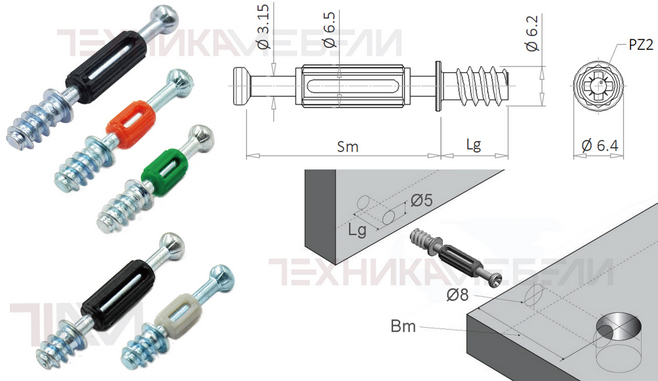Ошибка “E0209: Sentinel Key Not Found” указывает на то, что программное обеспечение, которое вы пытаетесь запустить, не может найти или получить доступ к ключу защиты Sentinel (часто это USB-ключ или программный ключ), необходимому для его работы. Эта ошибка обычно возникает, когда программа использует систему защиты от несанкционированного копирования Sentinel HASP или Sentinel LDK.
Вот несколько способов исправить эту ошибку:
1. Проверьте физическое подключение (если используется USB-ключ):
- Убедитесь, что USB-ключ Sentinel правильно подключен к USB-порту компьютера. Попробуйте подключить его к другому USB-порту. Убедитесь, что USB-порт работает нормально. Подключите к USB-порту другое устройство (например, флешку) и убедитесь, что оно распознается. Проверьте, не поврежден ли USB-ключ. Осмотрите ключ на наличие физических повреждений.
2. Установите или переустановите драйверы Sentinel HASP/LDK:
Неправильно установленные или устаревшие драйверы Sentinel могут быть причиной ошибки.
- Скачайте последнюю версию драйверов Sentinel HASP/LDK с сайта производителя: Https://caddexpert. com/how-to-install-safenet-sentinel-hasp-srm-runtime-driver/ (это один из источников, но лучше проверьте сайт разработчика вашего программного обеспечения). Удалите старые драйверы: Перед установкой новых драйверов рекомендуется удалить старые драйверы.
- Перейдите в “Панель управления” -> “Программы и компоненты”. Найдите “Sentinel HASP Runtime” или “Sentinel LDK Runtime” в списке установленных программ. Щелкните правой кнопкой мыши и выберите “Удалить”.
Установите скачанные драйверы. Запустите установщик и следуйте инструкциям на экране. Перезагрузите компьютер после установки драйверов.
3. Проверьте, запущена ли служба Sentinel HASP/LDK:
- Нажмите клавиши Win + R, чтобы открыть окно “Выполнить”. Введите services. msc и нажмите Enter. В окне “Службы” найдите службу “Sentinel HASP License Manager” или “Sentinel LDK License Manager”. Убедитесь, что состояние службы “Выполняется”. Если нет, щелкните правой кнопкой мыши по службе и выберите “Запустить”. Щелкните правой кнопкой мыши по службе и выберите “Свойства”. На вкладке “Общие” убедитесь, что тип запуска установлен в “Автоматически”.
4. Проверьте настройки брандмауэра:
Брандмауэр может блокировать доступ программного обеспечения к ключу Sentinel.
- Убедитесь, что брандмауэр не блокирует доступ к службе “Sentinel HASP License Manager” или “Sentinel LDK License Manager”. Добавьте исключение для службы “Sentinel HASP License Manager” или “Sentinel LDK License Manager” в брандмауэр.
5. Отключите антивирусное программное обеспечение:
В редких случаях антивирусное программное обеспечение может блокировать доступ к ключу Sentinel. Временно отключите антивирусное программное обеспечение и попробуйте запустить программу снова.
6. Проверьте системные требования программного обеспечения:
Убедитесь, что ваш компьютер соответствует минимальным системным требованиям программного обеспечения, которое вы пытаетесь запустить.
7. Запустите программу от имени администратора:
Щелкните правой кнопкой мыши на исполняемом файле программы и выберите “Запуск от имени администратора”.
8. Установите последние обновления Windows:
Установите последние обновления для вашей версии Windows.
9. Переустановите программное обеспечение, использующее ключ Sentinel:
В некоторых случаях переустановка программного обеспечения может решить проблему.
10. Свяжитесь с поставщиком программного обеспечения:
Если ни один из вышеперечисленных способов не помогает, обратитесь за помощью к поставщику программного обеспечения, которое вы используете. Они могут предоставить вам конкретные инструкции по устранению неполадок, связанные с их программным обеспечением и ключом Sentinel.
11. Проверьте на наличие конфликтов с другим программным обеспечением:
Некоторые программы могут конфликтовать с Sentinel HASP/LDK. Попробуйте временно отключить другие программы, особенно программы для виртуализации, чтобы проверить, решит ли это проблему.
12. Проблемы с лицензией (если используется сетевая лицензия):
- Если вы используете сетевую лицензию, убедитесь, что сетевой ключ Sentinel подключен к серверу лицензий и что сервер лицензий работает правильно. Убедитесь, что ваш компьютер может подключиться к серверу лицензий. Проверьте, достаточно ли лицензий для вашего программного обеспечения.
Важные замечания:
- Убедитесь, что вы загружаете драйверы Sentinel HASP/LDK только с официального сайта поставщика программного обеспечения или с сайта SafeNet (Thales Group), чтобы избежать загрузки вредоносного ПО. Всегда перезагружайте компьютер после установки или удаления драйверов.
Следуя этим шагам, вы должны быть в состоянии исправить ошибку “E0209: Sentinel Key Not Found”.